
Explorer je interna aplikacija sustava, korisniku je nezamjenjiv pomoćnik kroz koji može prelaziti iz jedne mape u drugu, odnosno otvarati mape i obavljati razne akcije s njima i njihovim sadržajem - kreirati, kopirati, pokretati, brisati i drugo.
Prema zadanim postavkama, prečac se uvijek nalazi na programskoj traci, ali ako ga nema (namjerno ili slučajno izbriše), aplikacija se i dalje može pokrenuti. Ispod je detaljan opis kako otvoriti Windows Explorer na nekoliko jednostavnih načina i kako vratiti njegovu ikonu na traku zadataka.
sadržaj- prečaci
- Prečac programske trake
- Konceptni izbornik Win + X
- Kako pronaći kroz Windows pretraživanje
- Gdje je izbornik start
- U mapi Utility Windows
- Kako omogućiti prikaz u izborniku Start
- Kako početi koristiti dijaloški okvir Run
- Voditelj zadataka
- Explorer.exe izvršni
- Kroz naredbenu liniju s naredbom pokrenite explorer.exe
prečaci
Najjednostavniji način pokretanja upravitelja datoteka Windows je pritiskanje dvije tipke odjednom - Win (gumb na tipkovnici koji prikazuje plutajući prozor) i E (englesko slovo, ali ne trebate mijenjati izgled tipkovnice). Ova metoda funkcionira u svim izdanjima Windowsa, a ne samo u prvih deset..
Prečac programske trake
Pokretanje Explorera putem prečaca na programskoj traci moguće je samo ako je tamo. Stoga za početak trebali biste aktivirati aplikaciju, na primjer, pomoću vrućih tipki (metoda je opisana gore) ili bilo koje druge metode iz donjih opcija predloženih. Na programskoj traci pojavit će se odgovarajuća ikona. Da bi ostao tamo nakon zatvaranja, morate:
- Krenite desnim klikom na prečac;
- Odaberite naredbu "Prikvači na programsku traku" (obično je druga stavka odozdo, pored naredbe "Zatvori prozor").
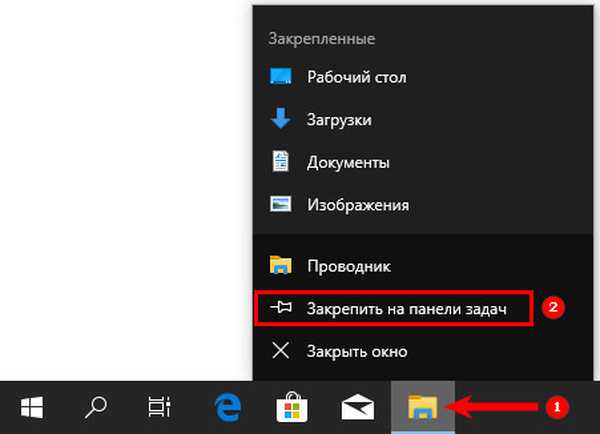
Konceptni izbornik Win + X
Windows ima mnoštvo rupa i trikova osmišljenih tako da korisnicima olakšavaju i brži pristup različitim mogućnostima sustava. Jedan od njih su hotkeys..
Na primjer, pritiskom na kombinaciju Win + X otkriva se sljedeća rupa - kontekstni izbornik - popis glavnih elemenata sustava (Upravitelj zadataka, Upravljačka ploča, Isključivanje, Pokreni i drugi), među kojima je Explorer. Pokretanje iz kontekstnog izbornika provodi se jednim lijevim klikom na odgovarajuću stavku na popisu.
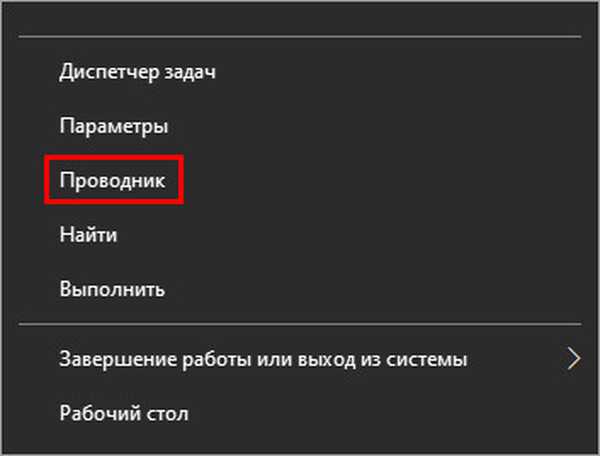
Kako pronaći kroz Windows pretraživanje
U najnovijim verzijama sustava, uključujući „prvih deset“, programeri su modernizirali Search (ikonu lupa na programskoj traci ili traku za pretraživanje u programu Start). Sada putem njega možete pretraživati ne samo dokumente, već i aplikacije, ali i aktivirati ih izravno iz rezultata pretraživanja. Ovo zahtijeva:
- Kliknite na povećalo.
- Unesite riječ "explorer" ili explorer u red pretraživanja i s dva klika lijevom tipkom pokrenite odgovarajuću aplikaciju koja se prikazuje u rezultatima..
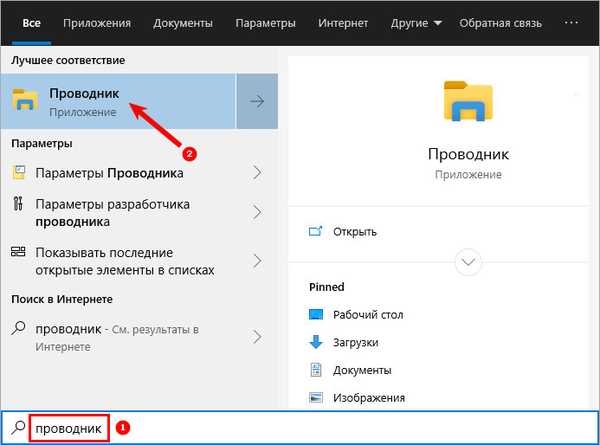
Gdje je izbornik start
Korisnici koji su navikli na pokretanje programa od Pokretanja mogu isto učiniti s Windows upraviteljem datoteka.
U mapi Utility Windows
Prečac za ovu aplikaciju u programu Start nalazi se u mapi Utility Windows. Da biste ušli u njega, morate otvoriti popis svih programa i pomaknuti se prema dolje do željene mape.
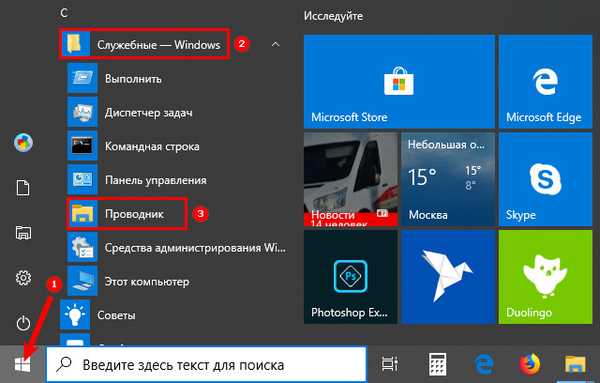
Kako omogućiti prikaz u izborniku Start
Explorer možete otvoriti izravno iz prvog početnog prozora, za koji biste ga trebali zabiti tamo. Ova se postavka izvodi u Postavkama računala (napišite riječ "postavke" u Startu), u odjeljku "Personalizacija", u pododjeljku "Start" (popis pododjeljka nalazi se u lijevom dijelu prozora).

Među popisom različitih postavki nalazi se naredba "Odaberite koje će se mape prikazati ...", klikanjem na koje će se otvoriti popis mapa dostupnih za prikaz. Tamo biste trebali pronaći odgovarajuću stavku i pomaknuti njezin klizač u položaj "uključeno".

Kako otvoriti mapu u naredbenom retku sustava Windows 10
Kako otvoriti moje računalo u sustavu Windows 10
Kako početi koristiti dijaloški okvir Run
Ako istovremeno pritisnete Win i R, otvorit ćete pristup drugom triku u sustavu Windows koji znatno ubrzava pokretanje sistemskih aplikacija - dijaloškom okviru Run. Da biste pokrenuli Windows upravitelj datoteka u svom retku, morate napisati explorer i potvrditi radnju (pritisnite Enter ili OK).
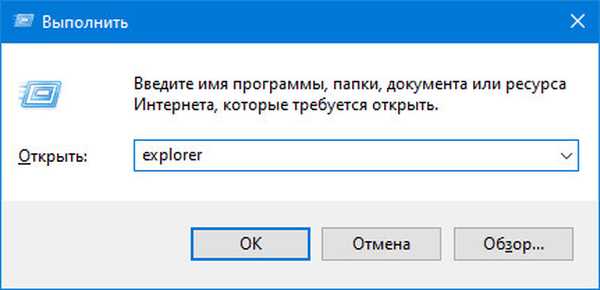
Voditelj zadataka
Aktivacija Explorera moguća je i kroz Upravitelj zadataka, koji se otvara na sljedeće načine.
- pritiskom na tri tipke odjednom - Ctrl (donja tipka na tipkovnici s desne strane) + Shift (nalazi se neposredno iznad Ctrl) + Esc (gornja desna tipka).
- odabirom odgovarajuće stavke u kontekstnom izborniku, koju pokrećete desnim klikom na programskoj traci ili pomoću tipki Win + X.
U upravitelju zadataka koji se otvorio trebate:
1. Pokrenite novi zadatak za koji aktivirajte odgovarajuću naredbu iz izbornika Datoteka.
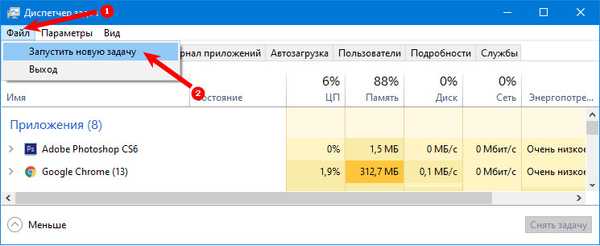
2. U prozor "Stvori zadatak" koji se otvori napišite explorer vrijednosti i potvrdite radnju.
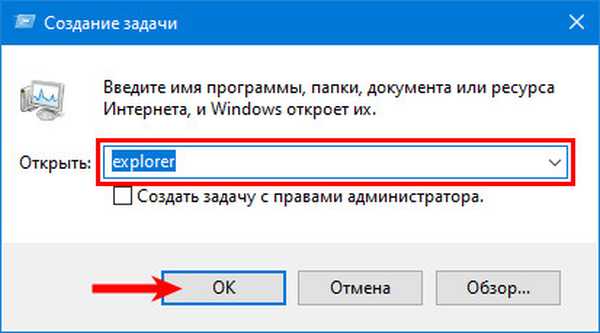
Explorer.exe izvršni
Aplikacija Explorer.exe je izvršna sistemska datoteka, čije se izvršavanje može aktivirati izravno iz mape s lokacijom - Windows, koja se nalazi na disku C. Idite u ovu mapu, morate pronaći željenu aplikaciju među sadržajima i pokrenuti je s dva brza lijeva klika.
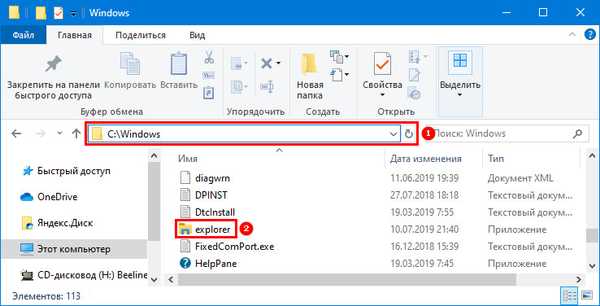
Kroz naredbenu liniju s naredbom pokrenite explorer.exe
Iskusniji korisnici koji radije pristupe naredbenoj liniji sustava Windows (aktivirana od Start s povlasticama administratora) mogu u nju unijeti naredbu start explorer.exe kako bi pokrenuli Explorer i potvrdili radnju s Enter.
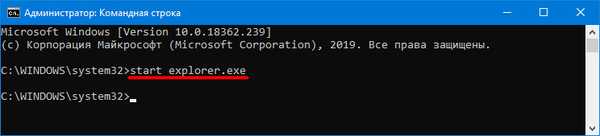
Dakle, postoji mnogo načina za otvaranje vodiča. Kako biste olakšali daljnju upotrebu računala, trebate se sjetiti najjednostavnijeg od njih - kombinacije dviju vrućih tipki Win + E ili zakačiti prečac na programsku traku.











